Trovare la posizione dei libri è più facile di quanto si possa pensare
- Kindle è una delle piattaforme leader per i libri digitali.
- La piattaforma memorizza i libri sul tuo computer che dovresti sapere dove si trovano nel caso in cui desideri spostarli.
- Questa guida ti mostrerà dove puoi trovarli su Windows 10, Windows 11 e macOS.

XINSTALLARE CLICCANDO SUL FILE DI DOWNLOAD
- Scarica Fortect e installalo sul tuo computer.
- Avvia il processo di scansione dello strumento per cercare i file corrotti che sono la fonte del tuo problema.
- Fare clic con il tasto destro su Avvia riparazione quindi lo strumento potrebbe avviare l'algoritmo di fissaggio.
- Fortect è stato scaricato da 0 lettori questo mese.
Amazon Kindle è una piattaforma online in cui puoi trovare una quantità quasi infinita di libri digitali. Puoi leggere pubblicazioni importanti come Dune di Frank Herbert a romanzi gialli meno conosciuti.
Tutti gli avidi lettori di libri dovrebbero avere un account Kindle; è onestamente una delle migliori piattaforme là fuori. Kindle è disponibile su un'ampia varietà di dispositivi, dagli e-reader ai tablet e persino ai computer desktop.
Kindle funziona in modo diverso su alcuni sistemi operativi. Non troppo diverso, ma abbastanza da creare un po' di confusione. Questa guida ti mostrerà come trovare i tuoi libri Kindle su Windows 10, Windows 11 e persino macOS.
Kindle funziona su Windows 11?
Si assolutamente. Kindle funziona su Windows 8, 10 e 11. Per i computer Mac, la funzionalità inizia da macOS 10.14 e versioni successive.

Ci sono stati istanze di Windows 11 che non riconoscono Kindle. Ciò potrebbe essere dovuto a una connessione difettosa tra il computer Windows 11 e Kindle. Si consiglia inoltre di installare Kindle come dispositivo MTP tramite Gestione dispositivi.
Come trovo la posizione dei miei libri Kindle su Windows e Mac?
1. Trova la posizione dei libri Kindle su Windows 10 e 11
Per trovare la posizione dei tuoi eBook Kindle, devi utilizzare il menu Opzioni integrato di Kindle. Da lì, devi accedere al menu da cui puoi modificare la posizione della cartella per i libri. Ti dirà la posizione corrente.
Il processo è lo stesso per Windows 10 e Windows 11, solo che l'app ha un aspetto leggermente diverso su di essi. I seguenti passaggi mostreranno la versione di Windows 11.
1. Avvia Kindle sul tuo PC Windows.
2. Clic Utensili e nel menu a tendina che appare selezionare Opzioni.
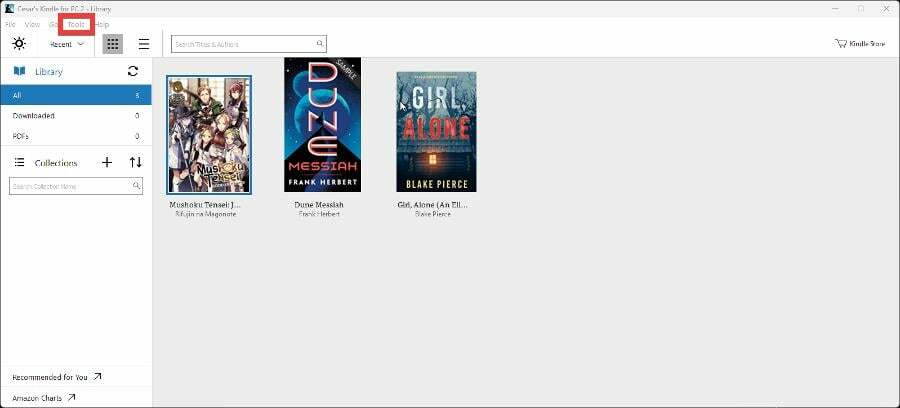
3. Nella nuova finestra che appare, seleziona Contenuto.
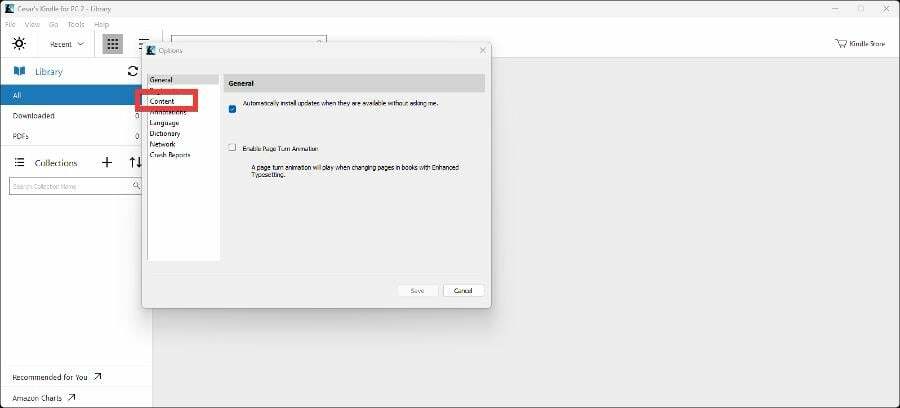
4. Sotto ilContenutoscheda, vedrai dove si trovano i tuoi libri KindleEsplora file.
5. È possibile modificare la posizione facendo clic su Pulsante Cambia cartellae selezionando un file diverso.
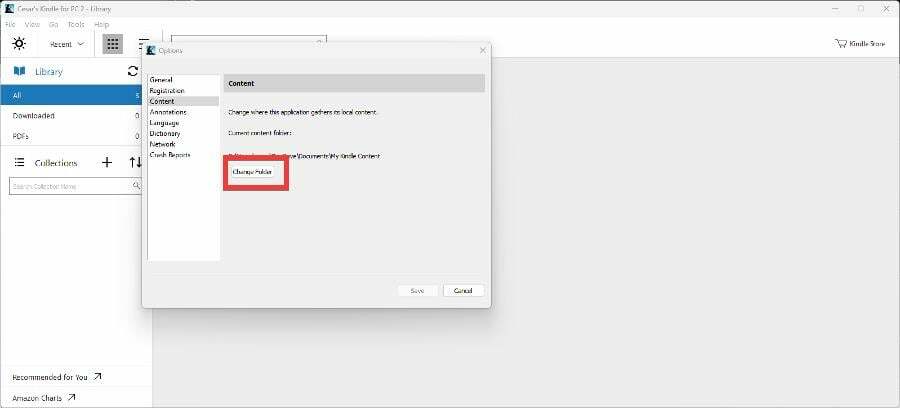
6. ClicCambia cartella poi colpisci Salva.
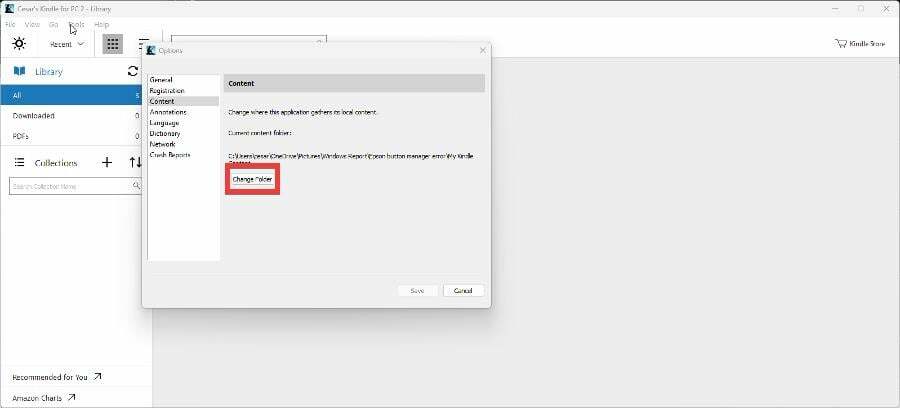
7. Per Windows 10, la posizione è la stessa. È solo che l'app ha un aspetto leggermente diverso.

2. Trova la posizione dei libri Kindle su macOS
- Su macOS, apri l'app Kindle.
- Clic Accendere sulla barra in alto.
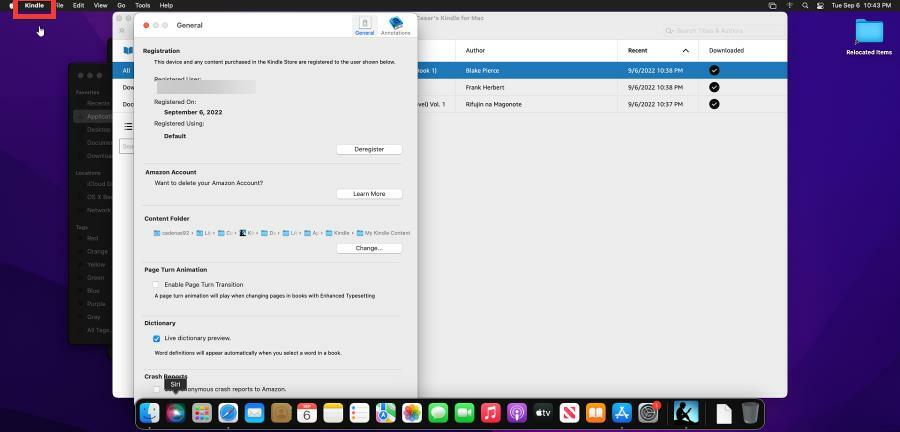
- Se guardi sotto il Cartella dei contenuti sezione, vedrai dove si trovano i tuoi libri Kindle.

- Se fai clic sul Modifica pulsante, puoi cambiare la posizione dei tuoi libri Kindle o creare una nuova cartella se preferisci.

Come si leggono i libri Kindle su Windows 11?
Il modo più semplice per leggere i libri Kindle su Windows 11 è tramite l'app stessa. Kindle su Windows 11 consente agli utenti di leggere libri subito e lì.

Ma se preferisci, puoi sempre utilizzare Kindle Cloud Reader, che è essenzialmente la versione del browser dell'app Kindle desktop. Basta accedere a Kindle Cloud Reader e selezionare un libro da leggere.
Sentiti libero di lasciare un commento qui sotto se hai domande riguardanti il processo di cui sopra. Inoltre, non esitare a commentare le guide che vorresti vedere o le informazioni su altre piattaforme.
Hai ancora problemi?
SPONSORIZZATO
Se i suggerimenti di cui sopra non hanno risolto il tuo problema, il tuo computer potrebbe riscontrare problemi di Windows più gravi. Ti suggeriamo di scegliere una soluzione all-in-one come Fortit per risolvere i problemi in modo efficiente. Dopo l'installazione, basta fare clic su Visualizza e correggi pulsante e quindi premere Avvia riparazione.
![Si è verificato un errore durante la registrazione del tuo Kindle [Risolto]](/f/c48e8a3a8d5a616f91edb6f49a7107c4.jpg?width=300&height=460)
![Le 5 migliori offerte per lettori Kindle da ottenere [Guida 2021]](/f/1041af00240c8d942c50f16c1c9152e3.png?width=300&height=460)
